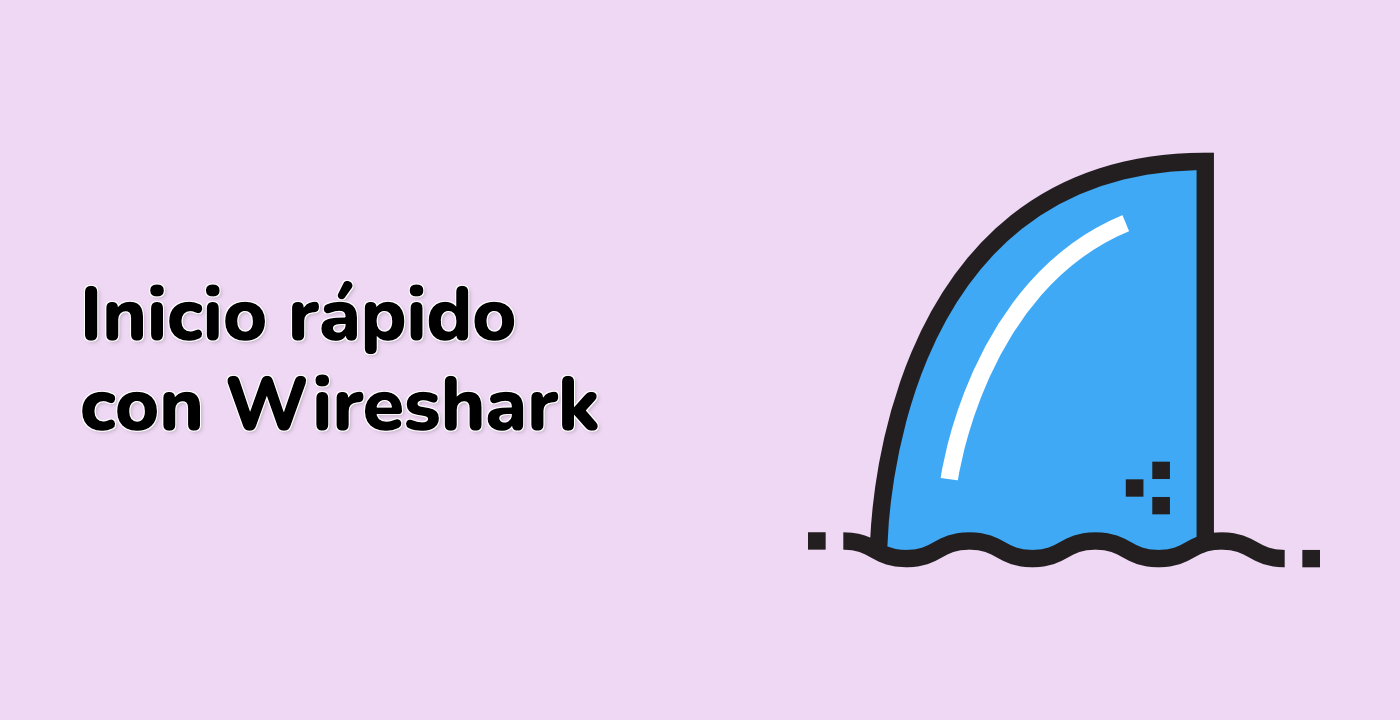Habilitar el volcado hexadecimal con -x
En este paso, exploraremos cómo examinar el contenido binario sin procesar de los paquetes de red utilizando la herramienta de línea de comandos tshark de Wireshark. La opción -x es especialmente poderosa, ya que revela los datos hexadecimales reales que componen cada paquete, lo cual es esencial para un análisis profundo de paquetes.
Al trabajar con tráfico de red, los paquetes son fundamentalmente solo secuencias de bytes. La opción -x le indica a tshark que muestre:
- La información estándar del encabezado del paquete (como las direcciones de origen/destino)
- La representación hexadecimal completa de los datos sin procesar del paquete
- Una interpretación ASCII de esos datos (cuando sea aplicable)
Antes de continuar, asegúremos de estar en el directorio de trabajo correcto donde se almacena nuestro archivo de captura de paquetes:
cd ~/project
Ahora analizaremos nuestro archivo de captura de paquetes (capture.pcap) con la salida hexadecimal habilitada:
tshark -r capture.pcap -x
Este comando produce una salida dividida en tres secciones principales para cada paquete:
- La línea de resumen que muestra información básica del paquete
- El volcado hexadecimal que muestra los bytes sin procesar del paquete
- La representación ASCII de esos bytes (mostrando caracteres imprimibles)
Así es como se ve una sección típica de salida (abreviada para la demostración):
1 0.000000 192.168.1.1 → 192.168.1.2 TCP 66 443 → 49234 [SYN] Seq=0 Win=64240 Len=0
0000 00 1a 4b 12 34 56 00 1b 11 22 33 44 08 00 45 00 ..K.4V..."3D..E.
0010 00 34 12 34 00 00 80 06 78 9a c0 a8 01 01 c0 a8 .4.4....x.......
0020 01 02 01 bb c0 52 00 00 00 00 00 00 00 00 50 02 .....R........P.
0030 fa f0 00 00 00 00 00 00 00 00 ..........
La visualización hexadecimal está organizada de la siguiente manera:
- La columna más a la izquierda (0000, 0010, etc.) muestra el desplazamiento de bytes en hexadecimal
- La sección central muestra 16 bytes de datos de paquete por línea en formato hexadecimal
- La sección derecha muestra la representación de caracteres ASCII (con los caracteres no imprimibles mostrados como puntos)
Esta vista es invaluable cuando se necesita examinar los encabezados de protocolo a nivel de bytes o verificar el contenido exacto de las transmisiones de red.